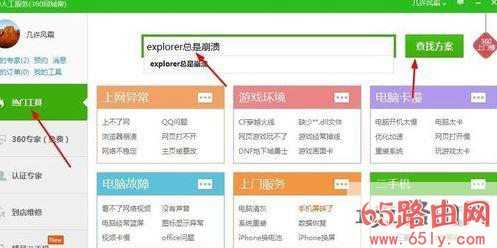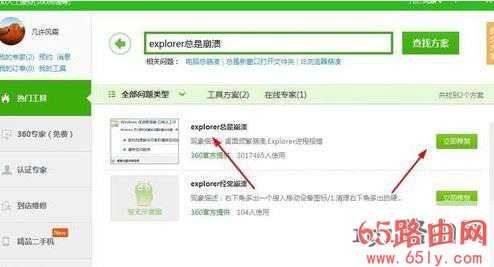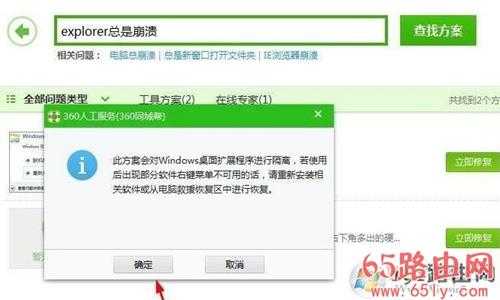win10系统explorer.exe不停崩溃重启解决方法
导读:(win10系统explorer.exe不停崩溃怎么办?explorer.exe崩溃重启的解决方法)相关电脑教程分享。
win10系统explorer.exe不停崩溃怎么办?在使用windows 10操作的时候经常会遇到explorer.exe崩溃的提示,崩溃过后自动重启,然后又再次崩溃,导致我们根本无法正常使用windows 10操作系统,该怎么办呢?针对win10系统资源管理器经常崩溃出现故障的现象我们可以使用第三方软件来进行优化设置,在本文中65路由网小编给大家介绍下相关解决方法!explorer.exe崩溃重启的解决方法:1、首先安装360安全卫士,双击桌面的360安全卫士的快捷方式打开;2、打开360安全卫士后,点击更多功能,点击一下右下角的人工服务;3、点击一下人工服务后,就到了这里。我们选择:热门工具,在框中输入:explorer总是崩溃,再点击一下查找方案,如下图箭头所示: